手机已经成为我们日常生活中必不可少的工具,而手机的功能也越来越强大,除了通讯、上网、拍照等功能外,手机还可以连接外部设备,如U盘。有时候我们需要删除U盘里的一些东西,那么该如何操作呢?今天我们就来谈谈手机怎么删除U盘里的东西以及手机USB设备安全移除的步骤。在这个信息化时代,保护个人信息安全至关重要,正确的操作方法能够有效地保护我们的数据安全。
手机USB设备安全移除步骤
操作方法:
1.科技发展,手机可以直接连接U盘了,需要的就是OTG数据线

2.在电脑上要安全移除U盘,当然手机也不例外。有些手机会显示安全移除的U盘快捷键,其实安全移除在手机上就是“安全卸载”
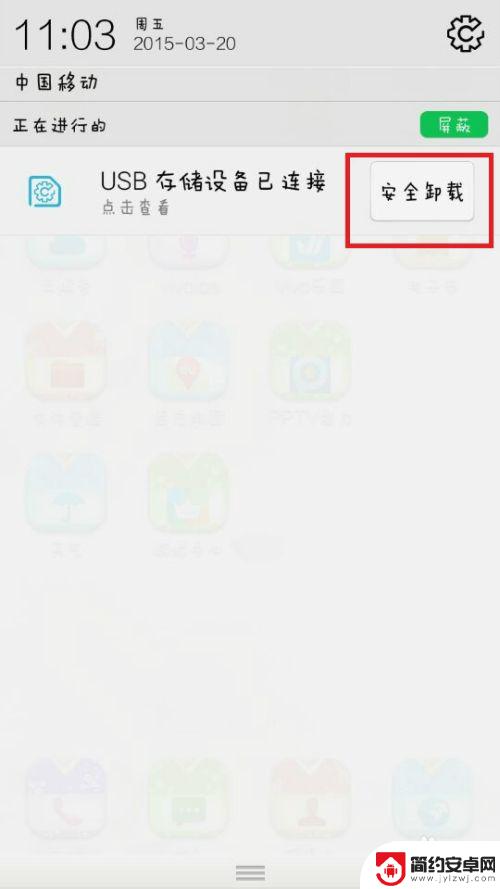
3.可是有些手机则没有安全移除的快捷键
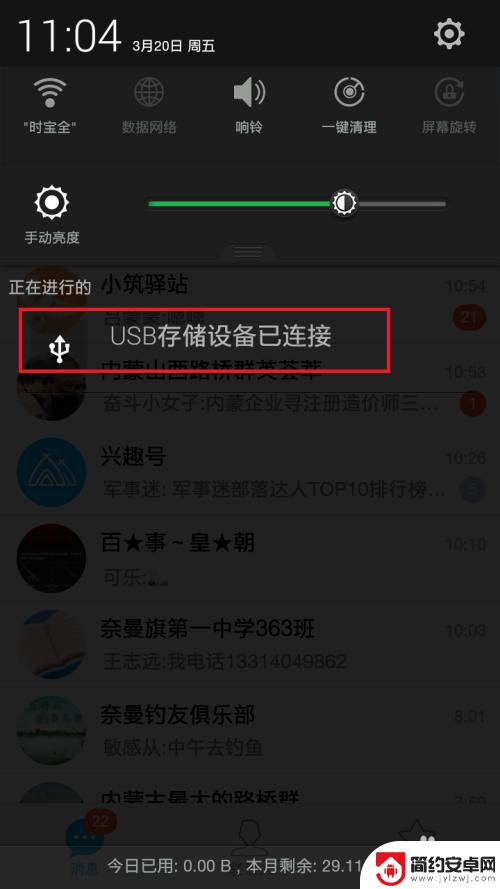
4.点击设置的小螺母,进入设置
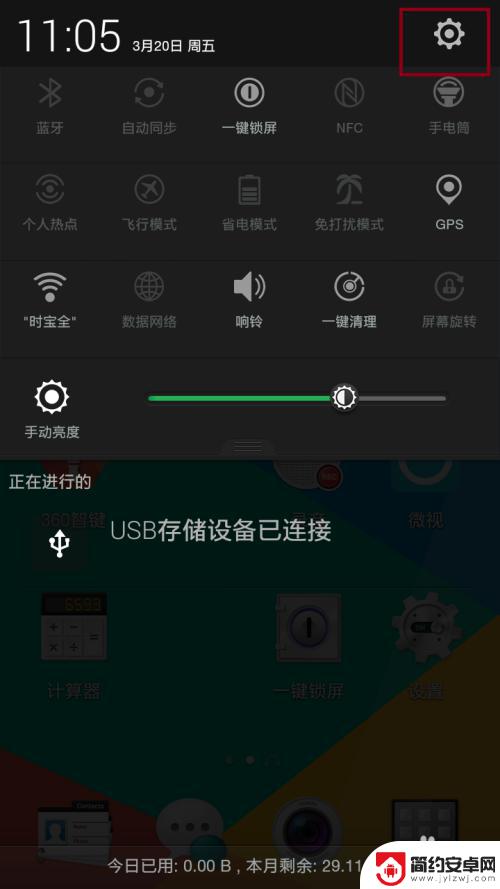
5.进入设置页面后点击“储存”

6.进入储存页面后,我们就可以看到“卸载共享储存设备”,点击它
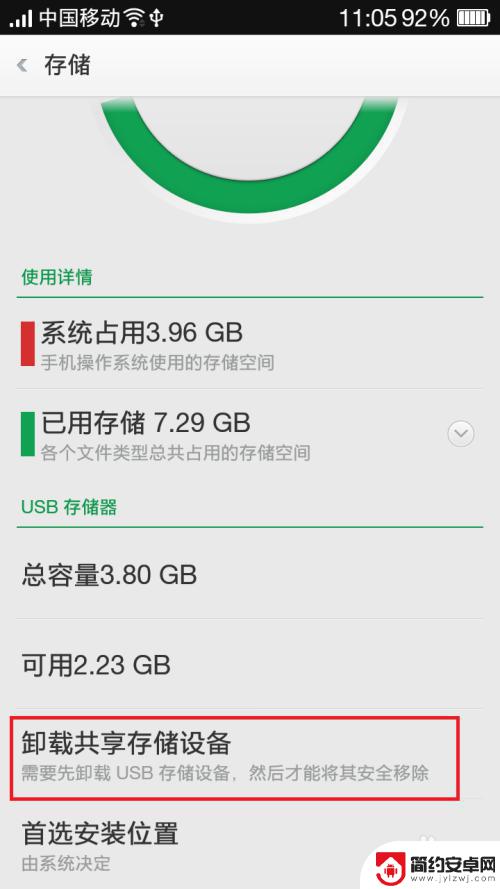
7.之后我们看见它正在卸载
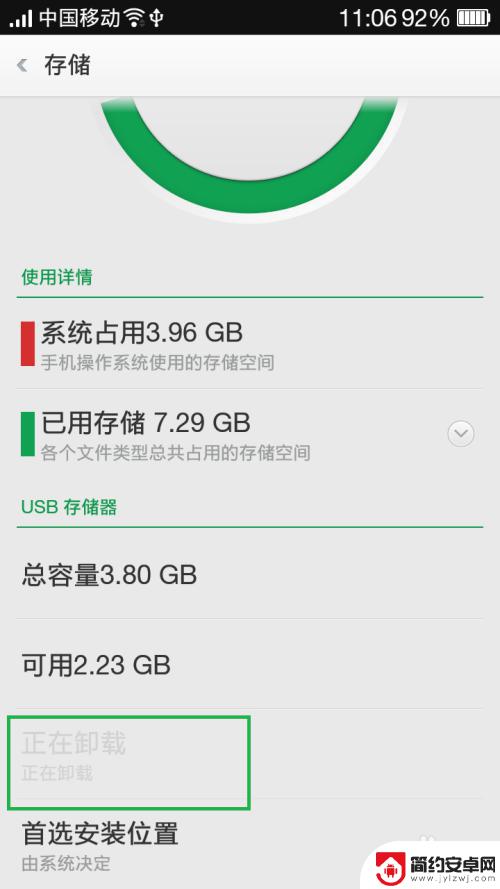
8.然后就会收到提示
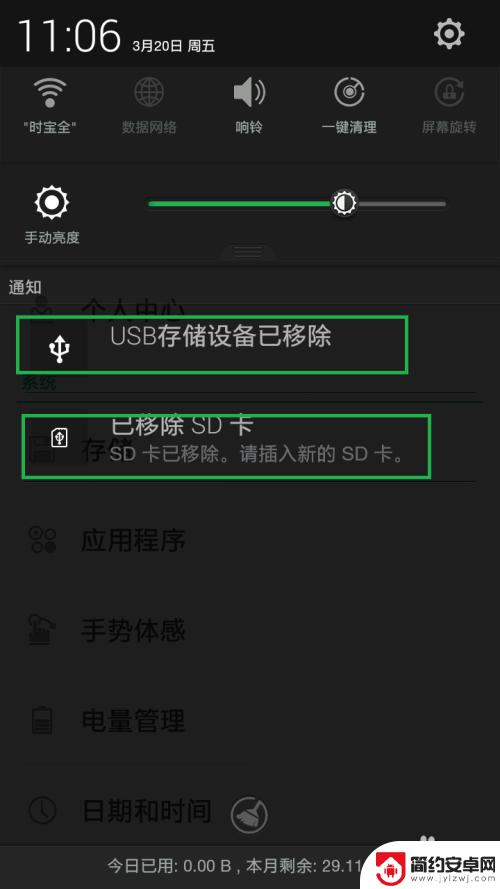
以上就是手机如何删除U盘中的内容的全部内容,如果你遇到了同样的情况,请参考小编的方法来处理,希望对大家有所帮助。










